您现在的位置是:网站首页> 软件下载软件下载
iexpress.exe下载 -iexpress.exe文件下载-下载站
![]() 2021-04-29
85人已围观
2021-04-29
85人已围观
简介 iexpress.exe,IExpress是微软为压缩CAB文件及制作安装程序所开发的小工具,其实应该算是MAKECAB的一个Shell。虽一直藏身于微软的产品中,却从未对它说明过,但不能否认是一款不错的免费软件,您可以免费下载。
IExpress是微软为压缩CAB文件及制作安装程序所开发的小工具,其实应该算是MAKECAB的一个Shell。虽一直藏身于微软的产品中,却从未对它说明过,但不能否认是一款不错的免费软件。
相关软件软件大小版本说明下载地址
IExpress是微软为压缩cab文件及制作安装程序所开发的小工具,其实应该算是MAKECAB的一个Shell。虽一直藏身于微软的产品中,却从未对它说明过,但不能否认是一款不错的免费软件。
功能:专用于制作各种 CAB 压缩与自解压缩包的工具。

功能介绍
专用于制作各种 CAB 压缩与自解压缩包的工具。 只要在“开始 → 运行 ”中输入“iexpress”点“确定”即可。 对于合成文件非常有用。 伪装免杀的木马一般的杀软都不会报毒。
使用方法
大家知道 CAB 这种压缩格式比 ZIP 的压缩率要高,与 rar 相当,而且是一种标准的压缩格式,能够被 WINZIP 等众多压缩软件打开,但制作 CAB 自解压文件的工具却不多。其实好的工具就在我们的身边,在 IE5.0 中文版中有一个隐藏的自解压 CAB 制作工具——Iexpress,它就能够把你的文件压缩成一个自解压的 CAB 压缩包,而且生成的自解压程序界面是全中文的。它在“Microsoft Internet Explorer 管理工具包 5”里,下面是获得 Iexpress 的具体方法。
方法A:需在安装 IE 管理工具包
(1)在 IE5 的安装文件中找到“ieak5.exe”或“ieak5cd.exe”其中任何一个,用鼠标双击运行它。
(2)安装完成之后,打开 C:\WINDOWS\SYSTEM 文件夹,找到 iexpress.exe,它就是 Iexpress,为它创建一个快捷方式,以后运行快捷方式就可以了。
方法B:不安装 IE 管理工具包
(1)与方法 A 中的第一步相同。
(2)当安装程序要你选择“安装的目标文件夹”时,在 C:\WINDOWS\TEMP\IXP000.TMP 文件夹中找到下面三个文件:makecab.exe、iexpress.exe、wextract.exe。因为这个文件夹在安装程序运行后会自动删除,所以把这三个文件复制到另一个安全的文件夹中,以后运行 iexpress.exe 即可。这三个文件为:makecab.exe(CAB 文件制作工具)、iexpress.exe(CAB 自解压文件制作向导)、wextract.exe(CAB 自解压文件的“头”文件)。
虽然 Iexpress 制作出的自解压文件是中文界面,但 Iexpress 还是英文界面,下面以制作一个最简单的自解压CAB文件为例,介绍一下 Iexpress 的用法。 运行 iexpress.exe,出现 Iexpress Wizard(向导),然后依次按“下一步”进入各步骤:
(1)选择默认选项“Create new Self Extraction Directive file”(建立新的自解压文件);
(2)选择“Extract file only”(仅解压文件)单选钮;
(3)输入自解压程序标题栏文字,比如“解压 Iexpress”;
(4)选择默认选项“No promtp”(解压前不提示);
(5)选择默认选项“Do not display a license”(不显示许可协议),单击“Add”按钮,在弹出的“打开”对话框中选取需压缩的文件;
(6)选择默认选项“Default(recommended)”(按默认方式显示程序窗口);
(7)选择默认选项“No message”(完成后不显示提示信息);输入将生成的自解压程序文件名,比如“C:\A.EXE”;
(8)选择默认选项“Save Self Extraction Directive(SED)file”(保存此次配置);
(9)开始制作自解压文件,依文件大小,制作过程可能需要几秒至数分钟不等,这期间会出现一个“makecab”的MS-DOS窗口显示制作进度,在“makecab”MS-DOS窗口自动关闭后,单击“完成”即可。 由于 Iexpress 是一个“向导”式的工具,如果选错了或输错了,基本上其中的任何一步都可以通过单击“上一步”来回到上一步,再作修改。只要熟悉了它的界面,操作并不复杂。iexpress.exe 目录
相关内容
- igfxzoom.exe下载 -igfxzoom.exe文件下载-下载站
- irftp.exe下载 -irftp.exe进程文件-下载站
- jdbgmgr.exe下载 -jdbgmgr.exe文件下载-下载站
- jview.exe下载 -jview.exe文件下载-下载站
- magnify.exe下载 -magnify.exe文件下载-下载站
- mmc.exe下载 -mmc.exe进程文件下载-下载站
- mnmsrvc.exe下载 -mnmsrvc.exe是什么-下载站
- lights.exe下载 -lights.exe文件下载-下载站
- 和彩云网盘官方免费下载-和彩云客户端下载 v6.1.0官方电脑版--下载站
- mobsync.exe下载 -mobsync.exe文件下载-下载站
点击排行
- 代码编辑工具下载 MPad(高级代码编辑器)V1.21 绿色便携版 下载-
- LabView2023激活版下载 NI LabVIEW 2023 Q1 v23.1 中文完整破解版(附授权工具+教程) 32位 下载-
- LabView2023破解版下载 NI LabVIEW 2023 Q1 v23.1 免费破解版(附激活工具+教程) 64位 下载-
- VS Code拓展下载 VS Code Go 扩展 v0.39 官方免费版 下载-
- 火山平台升级工具下载 火山平台升级工具 v2023 绿色便携版 下载-
- 火山软件开发平台下载 火山软件开发平台(视窗+安卓) 飞扬#21测试版 官方安装版 下载-
- Delphi11破解版下载 Embarcadero Delphi RAD Studio 11.3 便携绿色破解版(附破解工具) 下载-
- Android Studio电脑端下载 Android Studio(Android集成开发工具) V2023.2.12 免费32位安装版 下载-
本栏推荐
-

代码编辑工具下载 MPad(高级代码编辑器)V1.21 绿色便携版 下载-
-
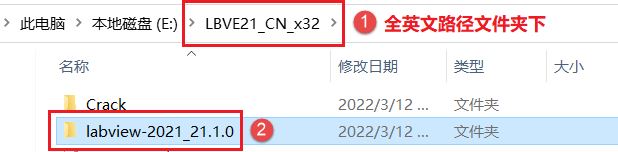
LabView2023激活版下载 NI LabVIEW 2023 Q1 v23.1 中文完整破解版(附授权工具+教程) 32位 下载-
-
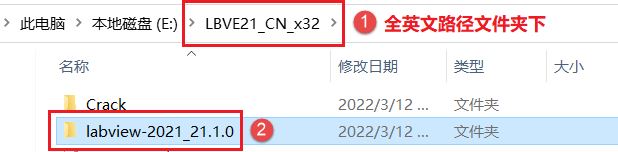
LabView2023破解版下载 NI LabVIEW 2023 Q1 v23.1 免费破解版(附激活工具+教程) 64位 下载-
-

VS Code拓展下载 VS Code Go 扩展 v0.39 官方免费版 下载-
-

火山平台升级工具下载 火山平台升级工具 v2023 绿色便携版 下载-
-

火山软件开发平台下载 火山软件开发平台(视窗+安卓) 飞扬#21测试版 官方安装版 下载-
-

Delphi11破解版下载 Embarcadero Delphi RAD Studio 11.3 便携绿色破解版(附破解工具) 下载-
猜你喜欢
- 代码编辑工具下载 MPad(高级代码编辑器)V1.21 绿色便携版 下载-
- LabView2023激活版下载 NI LabVIEW 2023 Q1 v23.1 中文完整破解版(附授权工具+教程) 32位 下载-
- LabView2023破解版下载 NI LabVIEW 2023 Q1 v23.1 免费破解版(附激活工具+教程) 64位 下载-
- VS Code拓展下载 VS Code Go 扩展 v0.39 官方免费版 下载-
- 火山平台升级工具下载 火山平台升级工具 v2023 绿色便携版 下载-
- 火山软件开发平台下载 火山软件开发平台(视窗+安卓) 飞扬#21测试版 官方安装版 下载-
- Delphi11破解版下载 Embarcadero Delphi RAD Studio 11.3 便携绿色破解版(附破解工具) 下载-







